Kaip įgalinti (arba išjungti) "Google" paiešką "Android" "Gboard" klaviatūroje

"Google" klaviatūra "Android" turi naują pavadinimą: "Gboard". Tai suderina su tos pačios klasės "iOS" klaviatūra, daugeliu jo funkcijų (ir dar daugiau) suteikia "Android". Vienas iš geriausių "Gboard" funkcijų yra integruotas "Google" paieška iš bet kurios klaviatūros prieigos vietos (pagalvokite apie tai kaip "nešiojamą" "Google" asistentą). Mūsų patirtis, atrodo, yra įjungta kai kuriuose telefonuose, o ne kitiems, pagal nutylėjimą.
Jei nenorite ir jis jau įjungtas jūsų telefone, jį galite išjungti. Ir jei jums patinka idėja, kad "Google" yra klaviatūra, galite ją įjungti. Pavyzdžiui, jei bandote suplanuoti vakarienės planus su draugu, galite ieškoti netoliese esančių restoranų ir dalytis rezultatais tiesiai tekstiniu pranešimu. Tai gana puikus.
Visų pirma, pirmiausia reikia įsitikinti, kad jūs tikriausiai naudojate Gboard. Jei dar nepatyrėte "Google" klaviatūros programos, eikite į priekį ir tai darau dabar. Aš dar negaliu jums atnaujinti, galite paimti naujausią APK veidrodinės versiją - nepamirškite, kad ši programa priklauso nuo procesoriaus, todėl turėsite žinoti, ar turite 32 bitų ar 64 bitų procesoriaus, taip pat, jei tai x86 arba rankena. Jei ištrauksite jį iš "Google Play" parduotuvės, tai viskas bus padaryta automatiškai.
Visą logistiką nepadarius, atlikite tai.
Pirma, paleiskite "Gboard" nustatymus. Jei naudojate "Google" klaviatūrą ir anksčiau įjungėte "programos piktogramos" nustatymą, jūs jau žinote, kur eiti. Jei to nepadarėte, galite sekti anksčiau susietas instrukcijas, kad jį pridėtumėte dabar, arba tiesiog atidarykite klaviatūrą bet kokioje spausdinimo sąsajoje, ilgiau paspauskite mygtuką, esantį į kairę tarpo tarpo, tada perjunkite į piktogramą. Bus parodytas naujas iššokantis langas - pasirinkite "Gdb klaviatūros nustatymus".
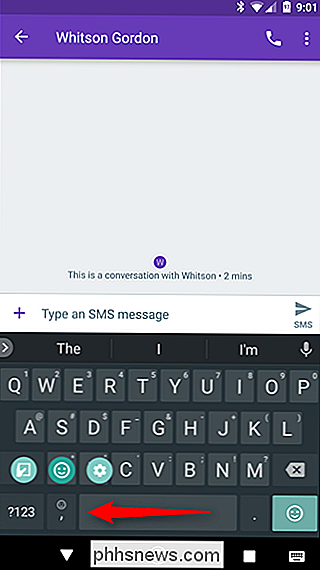
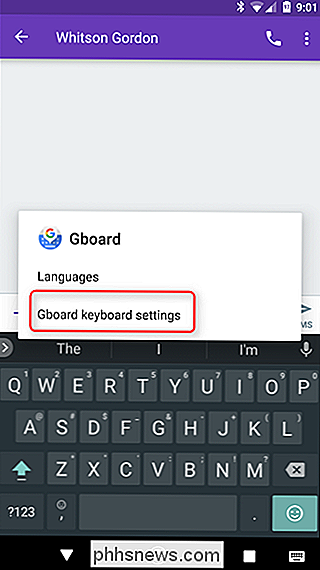
Gerai, dabar, kai esate meniu Nustatymai, bakstelėkite meniu "Ieškoti". Iš čia visa tai sklandžiai plaukioja.
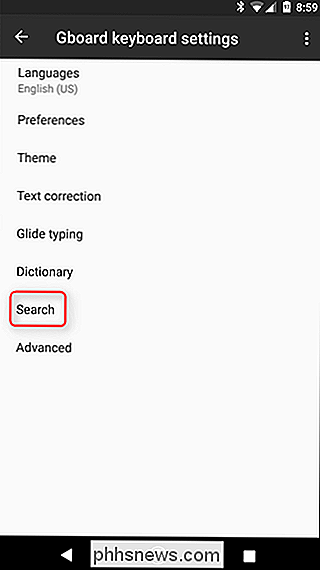
Šiame meniu yra tik dvi vienišos parinktys, o antrasis - tas, kurį tu esi. Įjunkite mygtuką "Rodyti" G ". Jei jis buvo įjungtas pagal numatytuosius nustatymus, jis bus išjungtas, o jei jis buvo išjungtas pagal numatytuosius nustatymus, tai bus įjungtas.
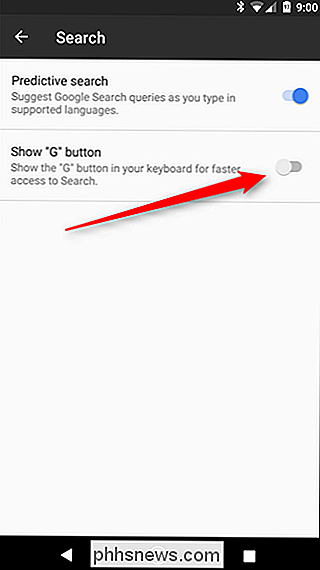
Iš ten galite grįžti visiškai iš" Gboard " Nustatymai.
Jei įjungėte G mygtuką, kaip veikia. Kai paleisite bet kurią sąsają, kurioje paieškos prasmė (ji nebus rodoma slaptažodžio laukuose arba, pavyzdžiui, "Chrome" adresų juostoje), klaviatūros pasiūlymų juostos kairėje bus rodomas naujas mygtukas. Tai jūsų mygtukas G.
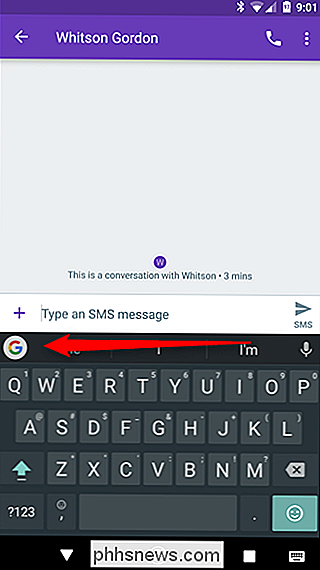
Paliesdami, klaviatūra atidarys paieškos juostą. Eik į priekį, ieškokite kažko - rezultatai bus supaprastinti, kad būtų lengviau peržiūrėti ir / ar dalintis. Nuostabu. Pavyzdžiui, galiu ieškoti "Chicago Bulls" rezultato iš savo naujausio žaidimo ir dalintis informacija su Whitson-jis nesirūpins tuo, ir aš vis dar druska, bet vis tiek tai padarysime.
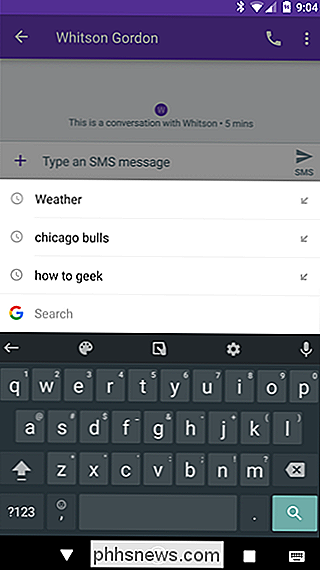
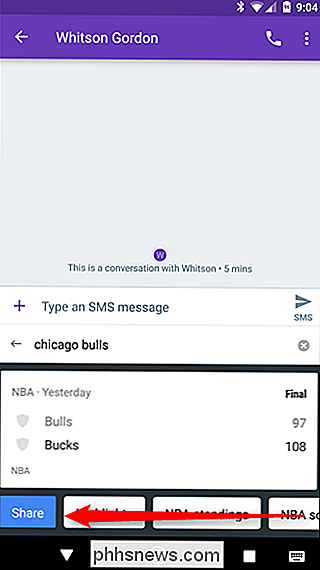
Žemiau paieškos rezultatuose palieskite mėlyną mygtuką "Bendrinti". Tai išsiųs rezultatus, kuriuos ieškote, kartu su nuoroda į atitinkamą informaciją ir bet kokią programą, kurią įvedate. Tai nėra būtent tai, ką matote ekrane, nes jis yra supakuotas į tvarkingą mažą paketą, kad būtų lengviau peržiūrėti labai mažoje vietoje, tačiau vis tiek tokia pati informacija.
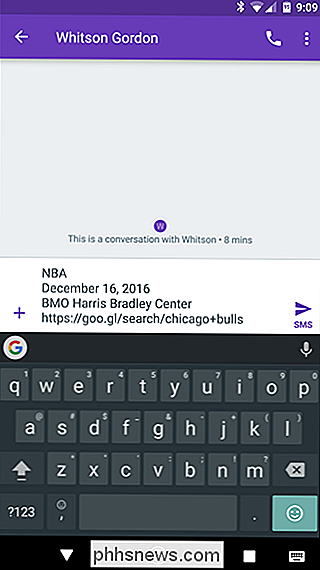
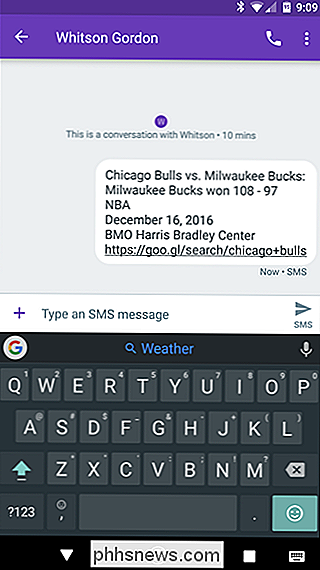
šalia mygtuko "Bendrinti", taip pat yra greitos nuorodos atlikti susijusius paieškas. Ankstesniame pavyzdyje jis siūlo svarbiausius įvykius, NBA taurę ir dar daugiau. Taip pat galite perbraukti per šiuos pasiūlymus.
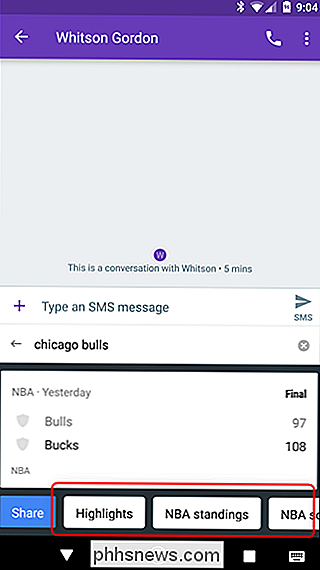
Tai yra gana daug - tai labai paprasta, bet naudinga (ir galinga) funkcija, kuri tikrai bus naudinga beveik visiems, kurie naudoja savo telefoną. Jei dar nesinaudojote "Google" klaviatūra, dabar bus laikas atlikti jungiklį.

Kas yra "HTTPS" ir kodėl man reikia rūpintis?
HTTPS, užrakto piktograma adresų juostoje, užkoduotas interneto svetainės ryšys - tai žinoma kaip daug dalykų. Nors kažkada anksčiau buvo rezervuoti slaptažodžiai ir kiti slapti duomenys, visas internetas palaipsniui palieka HTTP užpakalį ir perjungia HTTPS. HTTPS "S" reiškia "Secure". Tai yra saugi standartinės "hiperteksto perdavimo protokolo" versija, kurią naudoja jūsų žiniatinklio naršyklė bendraujant su tinklalapiais.

Kaip pašalinti skelbimus "PlayStation 4" pagrindiniame ekrane
Jei esate "Playstation 4" bet kokios veislės savininkas (reguliariai, "Slim" arba "Pro"), šiandien jūs tikriausiai prabudau į erzinantį "Destiny 2" skelbimas, esantis jūsų paskutiniame žaidimų juostoje. Tai gana nemalonu, taigi, kaip išvengti, kad tai atsitiktų ateityje. PS4 veiksmų juostoje raskite "Settings" piktogramą.



